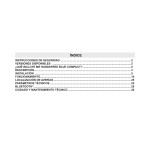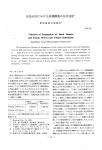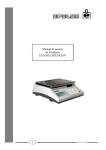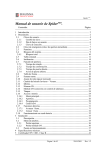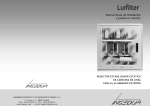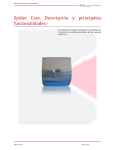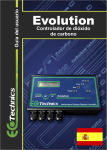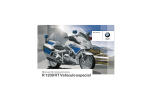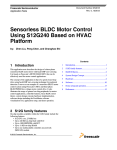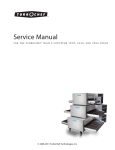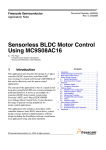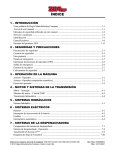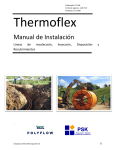Download MANUAL COMPLETO 2.0
Transcript
SPIDER COM MANUAL COMPLETO 2.0 Manual de instalación Spider Com ÍNDICE Página 1. Presentación de la Familia SPD COM. ----------------------------------------------------- 3-4 2. Fases de Instalación Sistema SPD COM3 --------------------------------------------------- 5 2.1. Planificación de la Instalación ------------------------------------------------------- 6 2.2. Cableado de la Instalación mediante el Bybus----------------------------------- 6-7 2.3. Hoja de Ruta de la Instalación ----------------------------------------------------- 7-8 2.4. Instalación Unidad de Comunicaciones -------------------------------------------- 9 2.5. Elementos en el contenedor de efectivo -------------------------------------------- 9 2.6. Montaje del contacto magnético y del teclado ------------------------------------ 10 2.7. Montaje cerradura -------------------------------------------------------------------- 11 2.8. Montaje caja de conexiones ----------------------------------------------------- 12-13 2.9. Pruebas Conjunto SPD COM ------------------------------------------------------- 13 2.10. Conexión de alimentación y batería ---------------------------------------------- 14 2.11. Conexión Bybus a unidad de comunicaciones ------------------------------ 14-15 2.12. Instalación y configuración de consola de petición de aperturas --------- 15-16 2.13. Creación de nuevos usuarios en el Spider Pro Com ------------------------ 17-18 3. Consola Petición de Aperturas---------------------------------------------------------------- 19 3.1. Introducción a la Consola de Petición de Aperturas ------------------------- 19-20 3.2. Cambiar clave, crear y borrar operador en Consola de Petición de Aperturas 20 3.3. Ajustar la hora de la Consola de Petición de Aperturas ------------------------- 21 3.4. Ver información en la Consola de Petición de Aperturas ----------------------- 21 3.5. Configuración IP, MK y Gateway en la Consola de Petición de Aperturas--- 21 3.6. Configuración del puerto en la Consola de Petición de Aperturas ------------- 22 3.7. Cambiar una cerradura en la Consola de Petición de Aperturas---------------- 22 3.8. Consultar nº de cerradura en la Consola de Petición de Aperturas------------- 22 3.9. Iniciar/Anular retardo en la Consola de Petición de Aperturas ----------------- 23 3.10. Apertura inmediata en la Consola de Petición de Aperturas -------------- 23-24 4. Reset de la Instalación ------------------------------------------------------------------------- 24 Notas muy Importantes ---------------------------------------------------------------------------- 25 ANEXOS--------------------------------------------------------------------------------------------- 26 Rev. 2.0 09/05/11 Manual de instalación Spider Com 1.- PRESENTACIÓN DE LA FAMILIA SPD COM Unidad de comunicaciones (UNA POR INSTALACIÓN) Es la unidad de gestión de la red . Permite la conexión de la red a una red Ethernet con protocolo TCP/IP Consola de operador (MAX IMO DOS POR INSTALACION) Se trata del elemento interfaz entre el operador y la red de cerraduras. La consola de operador centraliza el control de las cerraduras conectadas a la red. Permite iniciar o anular retardos desde un punto alejado de las cerraduras, así como informar de su estado. Teclado (UNO POR CONTENEDOR) Es la interfaz del usuario con la cerradura. Está fijado en la puerta o en el marco del elemento de almacenamiento seguro (caja fuerte, cajero, etc.). Dispone de un teclado con iluminación (12 teclas) para introducir la clave, un piloto tricolor y un avisador acústico para informar del estado de la cerradura. Cerradura electrónica (UNA POR CONTENEDOR) Es el dispositivo de bloqueo mecánico de alta seguridad que impide que se pueda abrir la puerta de los contenedores de efectivo y que guarda las claves de apertura. Los códigos se guardan dentro de la cerradura en una memoria sin baterías, con una retención superior a los 200 años. Caja de conexiones (UNA POR CONTENEDOR) La caja de conexiones es el punto en el que se conecta la cerradura electrónica a la red . Incluye filtros y elementos eléctricos de protección. Soluciona el problema estético que generan los cables de las nuevas cerraduras electromecánicas. Rev 2.0 3 09/05/11 Manual de instalación Spider Com Rev 2.0 4 09/05/11 Manual de instalación Spider Com 2.- FASES DE INSTALACIÓN SISTEMA SPD COM (Ver apartados correspondientes) 2.1. Planificar las necesidades de instalación, en cuanto a: • • • • Ubicación de la unidad de comunicaciones (junto al HUB o ROUTER). Ubicación de las cerraduras Spider Pro Com (en las cajas fuertes). Ubicación de 1 o 2 consolas de petición de aperturas (sobre la mesa del interventor). Planificación del cableado del conjunto Bybus. 2.2. Hacer todo el cableado de la instalación Bybus (cable certificado BAUSSA). 2.3. Pedir al CGA los datos IP-MSK y Gateway de la sucursal y rrellenar la Hoja de Ruta de la instalación. 2.4. Instalar la unidad de comunicaciones, sin conectar el Bybus. 2.6. Instalar los teclados del Spider Pro Com y el Contacto Magnético. 2.7. Instalar las cerraduras Spider Pro Com en las cajas fuertes. 2.8. Instalar la caja de conexiones. 2.9. Comprobar todos los Spider Com individualmente. Repetir los pasos 5, 6, 7 y 8 en cada Spider Com instalado. 2.10. Conectar la alimentación a la caja de comunicaciones. 2.11. Cuando todos los Spider Com estén comprobados, conectar el cable Bybus a la unidad de comunicaciones y a la consola de petición de aperturas, y comprobar en cada caja de conexiones que tenemos continuidad en la Red. 2.12. Configurar en la consola de petición de aperturas la dirección IP, entrando en mantenimiento con la clave de instalador 04321. 2.13. Sincronización. 2.14. Anular la clave de pruebas y habilitar las claves de los nuevos usuarios. Rev. 2.0 5 09/05/11 Manual de instalación Spider Com 2.1.- Planificación de la Instalación El primer paso para la realización de la instalación, es la planificación de la misma. Hay que decidir en qué contenedores de efectivo se va a instalar cada KIT Spider COM. La ubicación de la UNIDAD DE COMUNICACIONES, JUNTO AL RAK, centralizando en dicho punto los cableados. Así mismo planificaremos la ubicación de la CONSOLA DE PETICIÓN DE APERTURAS para poder planificar el cableado de la instalación (NORMALMENTE SE UBICA EN LA MESA DEL INTERVENTOR). Cableados centralizados en el punto de instalación de la unidad de comunicaciones: Todos las mangueras del ByBus. Un cable de dos hilos desde la caja de transito hasta la Unidad de comunicaciones para la señal de SACA depositada (ver esquema pagina 15 de este manual) Un latiguillo RJ45 que viene desde el Hub donde van conectados los ordenadores de la agencia. Una toma de 110 Voltios permanente (tipo alimentación alarma), embornada en clemas, tomada directamente desde el cuadro eléctrico, imprescindible con toma de tierra. Conexiones a central de alarma 2.2.- Cableado de la instalación mediante el Bybus El cable BY BUS tiene que tener obligatoriamente las siguientes características: CABLE de redes con alimentación certificado 5 clase de 1x2x0,22POS+2x0,75. El cableado del Bybus debe de realizarse para conectar los cables Bybus en la unidad de comunicaciones. La unidad de comunicaciones tiene que ser instalada junto al HUB/Router de la sucursal. El conexionado de todos los elementos: cerraduras y consola hasta la unidad de comunicaciones, se realiza con el cable Bybus, el cual transporta alimentación y comunicaciones. Cualquier cerradura SpiCom puede ser conectada en cualquier punto del bus, realizando normalmente las conexiones a otro elemento en la caja de conexiones de una cerradura próxima. También es posible interconectar en una parte del Bybus otra manguera en paralelo observando la polaridad de la alimentación y las comunicaciones. Para este tipo de conexión es necesario emplear una regleta o bien soldar correctamente los cables. Rev 2.0 6 09/05/11 Manual de instalación Spider Com Para asegurar el buen funcionamiento de las cerraduras, la longitud de cada ramal del cable Bybus que salga de la unidad de comunicaciones no debe superar los 100mts. ni conectar en cada uno más de 4 cerraduras. Al llegar con la manguera a los contenedores de efectivo hay que dejar un trozo de longitud suficiente en el costado, por el lado que se coloque la caja de conexiones (que normalmente será el de las bisagras) para así poder conectar a la caja de conexiones directamente sin empalmes. El cable Bybus que llega a la consola de petición de aperturas, no se puede emplear como paso a otro elemento, ya que solo hay espacio para una manguera. Hay que emplearla como final de línea. 2.3.- Hoja de Ruta de la instalación Se solicitara a la EMPRESA INSTALADORA la hoja de ruta con la direccion IP, la mascara de sub red (Msk), la puerta de enlace (Gw) y los datos generales de la sucursal. El tecnico instalador debera llenar los datos restantes de la hoja de ruta en su totalidad. Teniendo especial cuidado en no cometer errores al momento de transcruibir los numeros de serie de las cerraduras. En la dirección MAC indicar el número de serie de la unidad de comunicación. El puerto asignado de fábrica es el 6996 (no modificar el valor del puerto). Después la Hoja de Ruta de la instalación rellenada se enviará por fax a CGA. de la entidad. Rev. 2.0 7 09/05/11 Manual de instalación Spider Com Rev 2.0 8 09/05/11 Manual de instalación Spider Com 2.4.- Instalación Unidad de Comunicaciones • Definir donde se realizara el anclaje de la UDC y dibujar los contornos de la misma en la pared asi como los contornos de las ranuras internas de la UDC, por donde pasaran los cables. • Pasar, junto al HUB/Router, un cable de alimentación de la red de 110V AC hasta la unidad de comunicaciones. • Pasar el cable Ethernet desde el HUB/Router de la oficina (cable con conector telefónico de 8 vías), hasta la unidad de comunicaciones. • Pasar todo el cableado de las mangueras Bybus desde cada punto donde se va a instalar un Spider Pro Com, así como la consola de petición de aperturas, hasta la unidad de comunicaciones. • Pasar el cable de conexión con la central de alarmas, desde ésta, hasta la unidad de comunicaciones. Este cable no se conectará a la central de alarmas ya que lo realizará el Instalador de las Alarmas. Dicho cable debe ir a la zona 6 del panel de alarmas. • Anclar la caja de la unidad de comunicaciones en la pared del cuarto de instalaciones. • Conectar la alimentación a la unidad de comunicaciones. 2.5.- Elementos en el contenedor de efectivo ¡OJO! La caja de conexiones se montará siempre FUERA del contenedor de efectivo Rev 2.0 9 09/05/11 Manual de instalación Spider Com 2.6.- Montaje del contacto magnético y del teclado El primer paso, consistirá en la colocación en el interior de la caja fuerte un contacto magnético que se instalará en la puerta del contenedor de efectivo. Para la colocación del contacto magnético se utilizarán las escuadras suministradas por BAUSSA. Instalado el contacto magnético de puerta pasaremos a instalar el teclado del Spider Com en el exterior de la puerta de la caja fuerte, sobre el orificio de la combinación. • • Por este orificio hay que pasar el cable que conecta el teclado con la cerradura (cable plano, negro, corto con dos conectores RJ). Por este orificio se deberá de pasar también el cable que conecta el teclado del SPIDER con el contacto magnético (cable de 2 hilos). Una vez conectados los cables en el teclado, podemos primero colocar el soporte de pared y posteriormente el teclado. Hay que tener precaución en no dejar demasiado cortos los cables que se conectan al teclado, para posibilitar el cambio del mismo en caso de avería. ATENCIÓN: EL TECLADO TIENE UN TAMPER, QUE DA ERROR SI SE INSTALA INCORRECTAMENTE. Instalación del teclado Rev 2.0 10 09/05/11 Manual de instalación Spider Com 2.7.- Montaje cerradura En el interior del contenedor de efectivo hay que instalar la cerradura del Spider, en sustitución de la combinación y sobre sus mismos anclajes. Detalles de caja fuerte con combinación y su sustitución por una cerradura Spider Com • Conectar la cerradura con la consola exterior (cable plano, negro con conectores RJ). • Conectar la cerradura con la caja de conexiones a través del orifico que hemos practicado en la puerta (cable plano, negro con conectores RJ) Es necesario suplementar la cerradura del Spider con la escuadra suministrada, para poder pasar por debajo los cables que van al teclado exterior del Spider. Por el mismo taladro se pasará también el cable del contacto magnético. No confundir los cables de los conectores que van al teclado y a la caja de conexiones, insertarlos según el dibujo de la tapa de la cerradura. Utilizar siempre los mazos planos negros con conectores RJ que se suministran con el equipo. Conexionado de los cables de cerradura Rev 2.0 11 09/05/11 Manual de instalación Spider Com 2.8.- Montaje caja de conexiones Esquema de la caja de conexiones Instalar la caja de conexiones en el exterior del contenedor de efectivo, sobre el marco o en un costado, en el lado de las bisagras. Colocar el tubo que realizará el paso de cables en giro. Perforar la puerta desde el exterior, con un orificio de 12 mm de diámetro, e instalar sobre este orificio la pieza que une el tubo de giro. Conectar la caja de conexiones con la cerradura interior del Spider (cable plano, negro, largo con conectores RJ). Para colocar la caja de conexiones hay que realizar los taladros roscados de fijación primero, pasar los cables por los agujeros, después conectarlos a la regleta enchufable y después fijar la caja con sus tornillos. En los casos que la entrada de cables se realice por el interior de la caja fuerte, cajero o dispensador, la caja de conexiones deberá estar colocada en el exterior para que las conexiones estén accesibles para futuras comprobaciones. La caja esta preparada para la entrada de 3 mangueras, para poder llevar el Bybus a dos puntos más. Instalación de la caja de conexiones Rev 2.0 12 09/05/11 Manual de instalación Spider Com IMPORTANTE: La caja de conexiones siempre se deberá instalar en el exterior del contenedor de efectivo, preferiblemente en el lateral del mismo, aunque en caso de ser necesario se conectará en el frontal, en la parte fija siempre que sea posible. Diversos detalles de la instalación de la caja de conexiones en el lateral del contenedor de efectivo. 2.9.- Pruebas Conjunto Spider Pro Com Una vez tengamos instalados la cerradura, el teclado y la caja de conexiones en cada contenedor de efectivo deberemos probar cada conjunto por separado haciendo uso de un alimentador auxiliar: Conectar el alimentador auxiliar a la caja de conexiones en la misma regleta que conectaremos el Bybus posteriormente. De esta manera tendremos alimentado ese conjunto con independencia de los demás y podremos verificar que esa instalación individual es correcta. Al dar alimentación el teclado se pondrá inicialmente en rojo intermitente. Introducir la clave de pruebas 1244556 en el teclado y com probar que el pestillo se abre: - Cuando está abierto el pestillo se comprueba el estado del sensor de puerta. Si el sensor está abierto el piloto está verde fijo y pita. Si está cerrado el piloto está verde intermitente y no pita. Comprobamos así el buen funcionamiento del contacto magnético, activándolo y comprobando esos cambios en el teclado. Dejamos el contacto magnético en reposo y pulsamos confirmación (√) para cerrar el pestillo. - Cuando se cierra el pestillo se comprueba el támper. Si el támper está mal instalado, el piloto está naranja fijo y pita. Si está bien colocado el piloto está naranja intermitente y no pita. Así comprobamos que el teclado está bien colocado y salimos de pruebas, pulsando cancelación (x), con lo que el teclado vuelve a reposo. Rev 2.0 13 09/05/11 Manual de instalación Spider Com 2.10.- Conexión de la alimentación 110 V a la unidad de comunicaciones y batería ALIMENTACION: Teniendo a mano un tester conectar los cables de red 110V más tierra, y medir tensión en los bornes rojo/negro del ByBus. Esta deberá estar comprendida entre 13 y 13,8 voltios. En caso contrario desconectar y comprobar la instalación. Conectar la batería con el cable incluido en el equipo. ¡¡¡ ATENCION A LA POLARIDAD CUANDO CONECTE LA BATERIA !!! Si el sistema nos da incidencias constantes de fallo batería debemos de: • Cambiar la batería, si está en mal estado. Deberemos hacer esta prueba con todos los contenedores de efectivo que vayamos a instalar. 2.11.- Conexión del Bybus a la unidad de comunicaciones Comprobados todos los conjuntos, enchufar el Bybus a la unidad de comunicaciones y comprobar que la tensión en las bornas de alimentación de cada caja de conexiones está entre 13 y 14 V y que el led de la unidad de comunicaciones parpadea. Conectar ahora el Bybus a todas las cajas de conexiones y comprobar que efectivamente todos los conjuntos quedan alimentados. Rev 2.0 14 09/05/11 Manual de instalación Spider Com A la hora de conectarlos, posteriormente, hay que prestar atención para no confundir la conexión de Bybus con la conexión de alimentación. Si el número de mangueras de Bybus que llegan a la unidad de comunicaciones es elevado, se pueden conectar en paralelo en regleta aparte, y luego conectar la la unidad de Comunicaciones. Conectar el cable de Ethernet en su conector. Conectar los cables de alarmas. 2.12.- Instalación consola y configuración inicial La consola se colocará en la mesa del interventor, teniendo especial cuidado al conectar los cables del Bybus en la regleta para no dañar los componentes electrónicos próximos. Proteger la terminación de la manguera con el tubo termoretráctil para que la pantalla de aluminio no haga cortocircuitos. Rev 2.0 15 09/05/11 Manual de instalación Spider Com Se pueden conectar hasta dos consolas a la red. Si el selector de consola no tiene puente la consola estará configurada como consola 1, si le ponemos el puente la configuraremos como consola 2. La consola 2 sólo puede iniciar retardos por lo que si se va a instalar una habrá que crear los operadores primero configurándola como consola 1 (ver apartado 4 “Consola de petición de aperturas”). Conexionar la consola 1 al Bybus. Se mostrará una pantalla de información y después aparecerá la fecha y hora del sistema, que podemos cambiar utilizando la clave del instalador 04321. Después de haber cambiado la hora, se pasa a la pantalla de reposo. La actualización de la hora se podrá realizar siempre durante el proceso de instalación y quedará anulado cuando se acceda por primera vez a iniciar retardos con el operador 1 de la consola. A partir de este paso, sólo se podrá actualizar la hora desde remoto a través de la red. En la pantalla de reposo elegir MENU e introducir la clave de instalador 04321. Dentro de este nuevo menú acceder a Mantenimiento y después a Configuración IP donde introduciremos los datos de la IP, máscara de subred (mask) y puerta de enlace (Gw) y pulsamos “ok”, reseteándose automáticamente la consola. Nota: en caso de no terminar la instalacion de todas las cerraduras de la sucursal, la consola de aperturas debera ser instalada y configurtada. Rev 2.0 16 09/05/11 Manual de instalación Spider Com Pedir sincronización al centro de gestion de alarmas(CGA) con los elementos que previamente |les hemos notificado en la Hoja de Ruta de la instalacion. Comprobar en la consola entrando en MENU, después en Mantenimiento y en Número de serie (ver capítulo 4 “Consola de petición de aperturas”) que tenemos todas las cerraduras que hemos pedido instaladas y en reposo: Cerrado Abierto Desconectado Bloqueado Retardo Confirmación Falta teclado Error sensor puerta Clave de Pruebas Introducir la clave de pruebas 1244556 en cada t eclado de los Spider comprobando a su vez en la consola que esa cerradura se pone en pruebas (indica una T). Podemos así ver, además, que los identificadores dados a cada contenedor son los correctos, y se abre esa cerradura y no otra. La clave de pruebas 1244556 de cada teclado de los Spider Pro Com, queda anulada al dar de alta un usuario o al efectuar 30 aperturas. Las claves nuevas sólo se pueden instalar después de configurar en la consola de petición de aperturas las direcciones IP/Gateway/Mascara, así como los números de Spider instalados. 2.13.- Anulación de la clave de pruebas y habilitación de las claves de los nuevos usuarios en los Spider Com Creación de nuevos usuarios (claves) en los Spider Pro Com: • Los nuevos usuarios se habilitan solamente en el teclado de cada Spider Pro Com . • LOS NUEVOS USUARIOS TIENEN QUE SER CREADOS Y ACTIVADOS. • MODO DE CREACIÓN de un nuevo usuario: a. Introducir código 1 (8 CIFRAS) y pulsar X más de tres segundos hasta que parpadee naranja. Rev v 2.0 17 09/05/11 Manual de instalación Spider Com b. Introducir el nuevo código a crear (que empezará por la cifra 2 o 3 o 4 ... o 9, seguido de siete números) y pulsar la tecla √. c. Repetir el nuevo código y pulsar la tecla √. • CAMBIO DE CLAVE de un usuario: d. Introducir código a cambiar (creado en el punto b) y pulsarX más de tres segundos hasta que parpadee naranja. e. Introducir el nuevo código y pulsar la tecla √ f. Repetir el nuevo código y pulsar la tecla √ . . ATENCION: Una vez efectuado el cambio de clave en los teclados de usuario, entrarán en vigor los horarios de apertura, retardos y el resto de parámetros de funcionamiento del sistema. Rev 2.0 18 09/05/11 Manual de instalación Spider Com 3.- CONSOLA PETICIÓN DE APERTURAS: El sistema Spider Com se basa en el principio de la doble intervención. Esto significa que se requieren dos intervenciones para abrir un contenedor de efectivo: iniciar retardo y abrir cerradura. La consola de petición de aperturas cumple la función básica de iniciar retardo, además de servir para realizar un mantenimiento básico de la instalación. Cualquier instalación puede tener un máximo de dos consolas. En el caso de la consola 2 sólo se podrán iniciar retardos, no pudiendo realizarse ninguna otra función. Para poder crear operadores o realizar cualquier otra operación con ella deberá configurarse como consola 1 primero. 3.1.- Introducción a la Consola de Petición de Aperturas Cuando la consola se inicia muestra una pantalla de información y carga dispositivos de la red. En la pantalla de reposo muestra la fecha y hora actual y permite acceder por un lado al menú de configuración (MENU) y por el otro a la lista de cerraduras (LISTA), para efectuar las operaciones básicas de control. En cada pantalla se indica en la línea inferior las funciones definidas para cada una de las cuatro teclas de función (teclas de color azul). Pantalla inicial La consola permite a un máximo de 4 operadores, además de un acceso sin retardo con una clave de emergencia variable en el tiempo y que será proporcionada pon un centro autorizado. El operador 1 es el único que dispone de permiso para acceder a todas las funciones de la consola mientras que los operadores 2, 3 y 4 tienen limitados los accesos según se detallará en las funciones. Existe un operador especial (el 0) que se utiliza para la instalación, y que no puede acceder a LISTA para iniciar retardos. El proceso que seguirá un operador para acceder a las funciones es: - Seleccionar la opción (MENU o LISTA) desde la pantalla de reposo. - Introducir identificador de operador (0, 1, 2, 3 o 4 dependiendo del operador que sea) y la clave y pulsar OK. La clave de emergencia se puede utilizar para cualquier operación en la consola, excepto Cambiar clave. Rev 2.0 19 09/05/11 Manual de instalación Spider Com Las funciones de la opción LISTA son: • • • Iniciar un retardo. Anular un retardo previamente iniciado. Mostrar el estado de las cerraduras. Las funciones de la opción MENU son: • • • • Cambiar la clave.* Ajustar la hora.* Bloqueo diario. Mantenimiento. • Configuración de la Dirección IP. • Configuración del Puerto de la aplicación para la conexión TCP/IP. • Cambiar cerradura. • Número de serie. * Las opciones del MENÚ estarán accesibles por completo sólo para el usuario 1 dentro de la opción Mantenimiento, estando disponibles para el resto solamente Cambiar clave y Ajustar hora Pantalla de MENU 3.2.- Cambiar clave, crear y borrar operador en la Consola de Petición de Aperturas Operadores permitidos: 0, 1, 2, 3 y 4. De fábrica la consola sale sólo con las claves 04321 (del operador 0) y 11234 (del operador 1) Los operadores se cambian su clave a sí mismos. El operador 1, además puede cambiar las claves de los otros operadores, crear y borrar operadores: • • • • • Seleccionar la función MENU desde la pantalla de reposo. Introducir identificador de operador y la clave y pulsar OK. Seleccionar con teclas cursores la opción Cambiar Clave y pulsar Selec. Introducir identificador de operador, nueva clave y pulsar OK. Introducir identificador de operador, nueva clave y pulsar OK. Para crear un operador, realizar el proceso de cambio de clave accediendo el operador 1 e introducir el identificador de operador a habilitar y la nueva clave para éste. Para borrar un operador, realizar el proceso de cambio de clave accediendo el operador 1 e introducir el identificador de operador a deshabilitar y la clave 0000 (cuatro ceros). Rev 2.0 20 09/05/11 Manual de instalación Spider Com 3.3.- Ajustar la hora de la Consola de Petición de Aperturas Operadores permitidos: 0, 1, 2, 3 y 4. Se permite un ajuste mensual en el que podemos adelantar o retrasar un máximo de 5 minutos: • • • • Seleccionar la función MENU desde la pantalla de reposo. Introducir identificador de operador y la clave y pulsar OK. Seleccionar con teclas cursores la opción Ajustar hora y pulsar Selec. Seleccionar con teclas cursores los minutos a adelantar/retrasar y pulsar OK. Pantalla de Ajustar hora 3.4.- Ver información del sistema en la Consola de Petición de Aperturas Operadores permitidos: 0 y 1 • • • • Seleccionar la función MENU desde la pantalla de reposo. Introducir identificador de operador y la clave y pulsar OK. Seleccionar con teclas cursores la función Mantenimiento y pulsar Selec. En la pantalla se muestra la identificación de instalación de la oficina y la versión y fecha de la consola de aperturas. 3.5.- Configuración de la dirección IP, máscara de subred y la puerta de enlace en la Consola de Petición de Aperturas Operadores permitidos: 0 y 1 • • • • • • • • Rev 2.0 Seleccionar la función MENU desde la pantalla de reposo. Introducir identificador de operador y la clave y pulsar OK. Seleccionar con teclas cursores la función Mantenimiento y pulsar Selec. Seleccionar con teclas cursores la función Dirección IP y pulsar Selec. Seleccionar con la tecla cursor la dirección IP (Dir), la máscara de subred (Msk) o la dirección IP de la Puerta de Enlace (GW). Pulsar la tecla MODIF. Introducir la nueva dirección o máscara y pulsar OK. El sistema se reinicia automáticamente una vez que se han configurado los tres parámetros. 21 09/05/11 Manual de instalación Spider Com 3.6.- Configuración del puerto de la aplicación en la Consola de Petición de Aperturas Operadores permitidos: 0 y 1 • • • • • Seleccionar la función MENU desde la pantalla de reposo. Introducir identificador de operador y la clave y pulsar OK. Seleccionar con teclas cursores la función Mantenimiento y pulsar Selec. Seleccionar con teclas cursores la función Puerto y pulsar Selec. Introducir el nuevo puerto y pulsar OK (el máximo valor del puerto es 9999). 3.7.- Cambiar una cerradura en la Consola de Petición de Aperturas Operadores permitidos: 0 y 1. Esta función nos permitir efectuar un cambio de cerradura provocado por un proceso de mantenimiento sin tener que realizar ninguna programación, por el momento, desde el centro de control, únicamente actualizar el número de serie de la cerradura en la base de datos del sistema de control. • • • • • • • Seleccionar la función MENU desde la pantalla de reposo. Introducir identificador de operador y la clave y pulsar OK. Seleccionar con teclas cursores la función Mantenimiento y pulsar Selec. Seleccionar con teclas cursores la función Cambiar Cerradura. Seleccionar la cerradura en la lista y pulsar Selec. Se muestra en la pantalla el número de serie de la cerradura seleccionada y solicita el número de serie de la nueva cerradura. Introducir el número de serie y pulsar OK. Se carga automáticamente la lista de dispositivos con la nueva cerradura y está preparada para funcionar del mismo modo y con el mismo nombre que la sustituida. 3.8.- Consultar el número de serie de una cerradura en la Consola de Petición de Aperturas Operadores permitidos: 0 y 1. Esta función nos permitir visualizar el número de serie (ID) de la cerradura instalada a partir de su nombre. • • • • • • • Rev. 2.0| Seleccionar la función MENU desde la pantalla de reposo. Introducir identificador de operador y la clave y pulsar OK. Seleccionar con teclas cursores la función Mantenimiento y pulsar Selec. Seleccionar con teclas cursores la función Numero de serie y pulsar Selec. Seleccionar la cerradura en la lista y pulsar Selec. Se muestra en la pantalla el número de serie de la cerradura seleccionada. Para continuar viendo cerraduras pulsar la tecla Atras y repetir el proceso. 22 09/05/11 Manual de instalación Spider Com 3.9.- Iniciar o anular retardo de una apertura retardada en la Consola de Petición de Aperturas Operadores permitidos: 1, 2, 3 y 4. • • • • • Seleccionar la función LISTA desde la pantalla de reposo. Introducir identificador de operador y la clave y pulsar OK. Seleccionar con teclas cursores la cerradura de entre las disponibles en la lista. Pulsar la tecla Inicia o Anula para iniciar o anular respectivamente el retardo. Confirmar la operación con la misma tecla. Pantalla de Lista En el caso de que exista un bloqueo, se indica en la pantalla el tipo de bloqueo por el que no se puede iniciar el retardo. Las causas de bloqueo son: - Fuera de ventana de apertura. Día festivo. Semana Santa. Apertura múltiple. Operador deshabilitado. Bloqueo remoto. Una vez iniciado el retardo, se indica en la cerradura correspondiente con un indicador de reloj. 3.10.- Inicio de apertura inmediata en la Consola de Petición de Aperturas Existe la posibilidad de iniciar una apertura inmediata (acceso emergencia) en una cerradura con una clave de emergencia que se proporciona desde el Departamento de Seguridad: • • • • • Seleccionar la función LISTA desde la pantalla de reposo. Introducir clave de emergencia y pulsar OK. Seleccionar con teclas cursores la cerradura de entre las disponibles en la lista. Pulsar la tecla Inicia para iniciar la apertura inmediata. Confirmar la operación con la misma tecla. Para permitir la apertura inmediata en la cerradura tiene que tener habilitada la opción clave de emergencia y para acceder fuera de ventana de apertura o en un día festivo, la opción bloqueo total tiene que estar desactivada en la configuración de la cerradura. Rev 2.0 23 09/05/11 Manual de instalación Spider Com Si el acceso se ha realizado, se elimina el retardo (se reduce a 10 segundos) para efectuar la apertura inmediata. No se nos permite iniciar más de una apertura en cada acceso, al contrario que en lista, donde podemos iniciar varias aperturas. 4.- RESET DE LA INSTALACIÓN. Todo el Sistema SPICOM se puede resetear, en caso de necesidad, de dos formas diferentes: a. Quitando la cubierta de la UNIDAD DE COMUNICACIONES y PULSANSO EL RESET. b. Desde la CONSOLA DE PETICIÓN DE APERTURAS: • INTRODUCIR EL CÓDIGO COMPLETO QUE COMIENZA POR 1. • Seleccionar MENU. • Seleccionar MANTENIMIENTO. • Seleccionar DIRECCIÓN IP. • ACEPTAR LA DIRECCIÓN IP ATENCIÓN: NO CAMBIAR LA DIRECCIÓN IP • Rev. 2.0 Automáticamente se resetea toda la instalación. 24 09/05/11 Manual de instalación Spider Com NOTAS MUY IMPORTANTES: - No conectar la alimentación ni las baterías hasta que no esté terminada y comprobada toda la instalación del Bybus. - Al manipular cables con tensión dentro de las consolas o las cajas de cerraduras es posible destruir componentes electrónicos. - Si tiene que realizar una soldadura eléctrica próxima a la cerradura, desmóntela. - No abrir la cerradura, además de invalidar la garantía es posible dañar los componentes electrónicos que se utilizan en su fabricación ya que son sensibles a las descargas electrostáticas. - En la instalación de dispensadores DE LA RUE y GETRONICS, solicitar a BAUSSA los manuales de instalación. - Importante: El pestillo de cierre de la cerradura, no soporta piezas amarradas de más de 10 g. La pestillería de cierre de la caja fuerte o reciclador deberá hacer el tope de cierre en el pestillo de la cerradura del Spider Com, siempre en posición horizontal (nunca verticalmente). - En el caso de tener que rebasar esta premisa, consultar con BAUSSA. - Normalmente si la cerradura está instalada con el pestillo vertical, hacia ABAJO, puede soportar hasta 50 g. - BAUSSA no responderá de la garantía, si se rebasan estas premisas, sin estar aceptadas por escrito. - En caso de no terminar la instalacion de todas las cerraduras en la sucursal se debera instalar y configurar la consola de aperturas, esto debido a que las cerraduras que se hayan instalados deben ser programadas. - Cuando la consola de aperturas marca error 1, se refiere a un fallo de voltaje en la isntalacion by bus. - Cuando la consola de aperturas marca error 2, se refiere a un fallo de datos en la isntalacion by bus. - Cuando la consola de aperturas marca error 3, se refiere a un fallo de hardware en la isntalacion by bus. - BAJO NINGUN MOTIVO SE DEBE DEJAR UNA CERRADURA INSTALADA SIN PROGRAMACION. - SE RECOMIENDA QUE LA BOVEDA Y LOS ATMS TENGAN CONEXION DIRECTA A LA UDC, Y QUE NO FORMEN PARTE DE UNA SERIE DE CONEXIONES. - SI UNA CERRADURA SE BLOQUEA PERMANECERA ASI DURANTE UNA HORA. Carretera a Plencia nº 5 – 48100 Munguia (Vizcaya) - Tlf. 94.674.90.99 – Fax. 94.674.05.62 [email protected] - www.baussa.com Rev 2.0 25 09/05/11